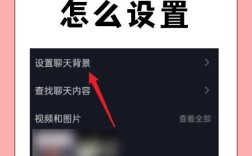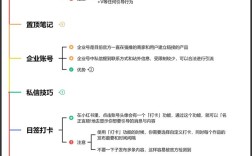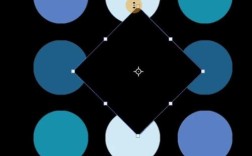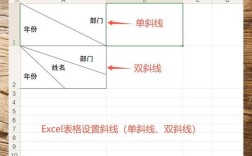更换字体是一个涉及多个操作系统和软件的复杂过程,因为不同的平台(如Windows、macOS、Linux)以及不同的应用程序(如文字处理软件、网页浏览器、图像编辑软件等)都有其特定的方法来更改字体,本文将详细介绍如何在几种常见的平台上更换字体,并提供一些常见问题的解答。
一、Windows系统更换字体
1. 更改系统字体
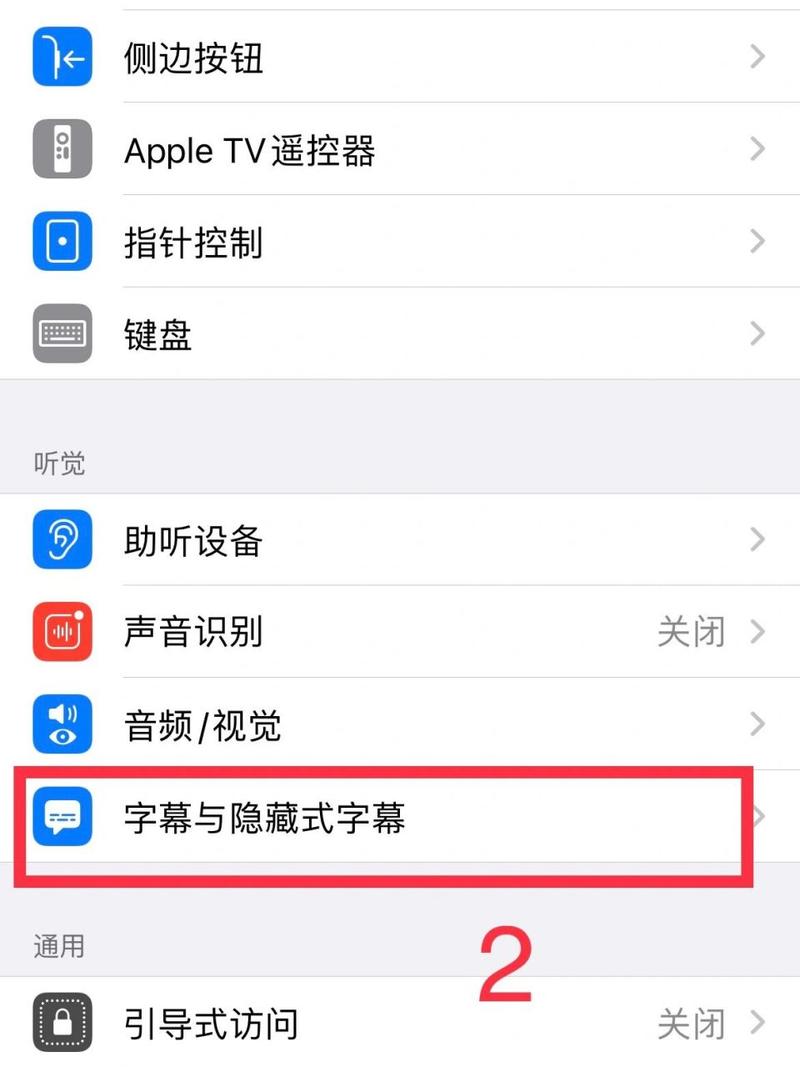
步骤:
1. 打开控制面板。
2. 选择“外观和个性化”。
3. 点击“字体”选项。
4. 在打开的字体文件夹中,可以查看已安装的字体列表。
5. 若要添加新字体,点击“文件”菜单,选择“安装新字体”,然后浏览到想要安装的字体文件并选中它,点击“确定”即可。
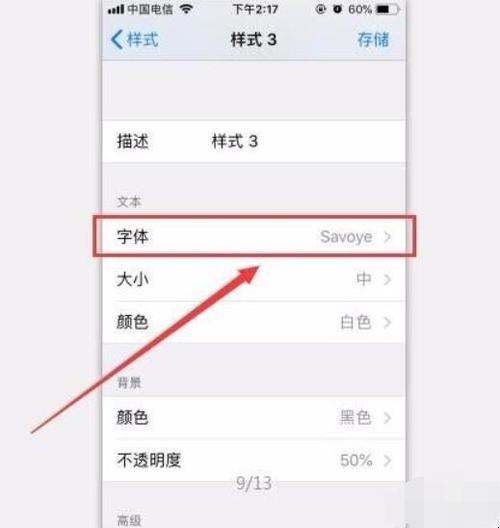
2. 更改文本编辑器中的字体(如记事本、Word)
记事本:
打开记事本程序。
在菜单栏选择“格式”,然后点击“字体…”。
在弹出的对话框中,选择你想要使用的字体和大小,确认后即可应用。
Microsoft Word:

打开Word文档。
选中需要更改字体的文字。
在工具栏中找到字体设置区域,直接在下拉菜单中选择所需的字体样式和大小。
二、macOS系统更换字体
1. 更改系统字体
步骤:
1. 打开“系统偏好设置”。
2. 点击“通用”。
3. 在侧边栏选择“外观”。
4. 在这里你可以调整界面上的字体大小,但苹果不允许用户直接更改默认的系统界面字体,不过可以通过安装第三方软件如TinkerTool来实现更深层次的自定义。
2. 更改文本编辑器中的字体(如TextEdit, Pages)
TextEdit:
打开TextEdit文档。
选中需要更改字体的文字。
在顶部菜单栏点击“格式”,接着选择“字体”,从列表里挑选合适的字体及大小。
Pages:
打开Pages文档。
选中目标文本。
在右侧检查器面板中找到“文本”标签页,在这里可以修改字体类型、大小等属性。
三、Linux系统更换字体
对于基于Debian/Ubuntu发行版的Linux操作系统来说,可以通过命令行或图形界面进行字体管理:
1. 使用命令行安装新字体
- sudo aptget install fonts* # 根据需要替换具体包名
要安装Google Noto Sans CJK字体,可以使用以下命令:
- sudo aptget install fontsnotocjk
2. 通过GNOME Tweak Tool调整桌面环境字体
如果使用的是GNOME桌面环境,则可以利用GNOME Tweak Tool来改变系统级别的字体设置,首先确保已经安装了该工具:
- sudo aptget install gnometweaktool
然后启动Tweak Tool,在“Fonts”部分对各个类别(如窗口标题、固定宽度字体等)做出相应调整。
FAQs
Q1: 如何知道我的计算机上有哪些可用的字体?
A1: 在Windows系统中,可以通过控制面板 > 外观与个性化 > 字体 查看所有已安装的字体;MacOS用户则可通过访达 > 应用程序 > 实用工具 > 字体册 访问;而Linux下通常位于/usr/share/fonts目录内。
Q2: 如果我想为特定应用程序单独设置字体该怎么办?
A2: 大多数现代应用程序都允许在其内部设置中指定默认使用的字体,在Web浏览器如Chrome中,可以通过访问chrome://settings/appearance来改变页面显示用的默认字体,对于其他类型的软件,请查阅官方文档获取指导信息。